16 KiB
你好,我是王喆。
我在留言区看到,很多同学对TensorFlow的用法还不太熟悉,甚至可能还没接触过它。但我们必须要熟练掌握TensorFlow,因为接下来,它会成为我们课程主要使用的工具和平台。为此,我特意准备了两堂模型实战准备课,来帮助你掌握TensorFlow的基础知识,以及为构建深度学习模型做好准备。
这节课,我们先来学习TensorFlow的环境配置,讲讲什么是TensorFlow,怎么安装TensorFlow,以及怎么在TensorFlow上构建你的第一个深度学习模型。下节课,我们再来学习模型特征和训练样本的处理方法。
什么是TensorFlow?
TensorFlow 是由 Google Brain团队开发的深度学习平台,于2015年11月首次发布,目前最新版本是2.3。因为TensorFlow自从2.0版本之后就发生了较大的变化,所以咱们这门课程会使用TensorFlow2.3作为实践版本。
TensorFlow这个名字还是很有意思的,翻译过来是“张量流动”,这非常准确地表达了它的基本原理,就是根据深度学习模型架构构建一个有向图,让数据以张量的形式在其中流动起来。
这里的张量(Tensor)其实是指向量的高维扩展,比如向量可以看作是张量的一维形式,矩阵可以看作张量在二维空间上的特例。在深度学习模型中,大部分数据是以矩阵甚至更高维的张量表达的,为了让这些张量数据流动起来,每一个深度学习模型需要根据模型结构建立一个由点和边组成的有向图,图里面的点代表着某种操作,比如某个激活函数、某种矩阵运算等等,而边就定义了张量流动的方向。
这么说还是太抽象,我们来看一个简单TensorFlow任务的有向图。从图中我们可以看出,向量b、矩阵W和向量x是模型的输入,紫色的节点MatMul、Add和ReLU是操作节点,分别代表了矩阵乘法、向量加法、ReLU激活函数这样的操作。模型的输入张量W、b、x经过操作节点的变形处理之后,在点之间传递,这就是TensorFlow名字里所谓的张量流动。
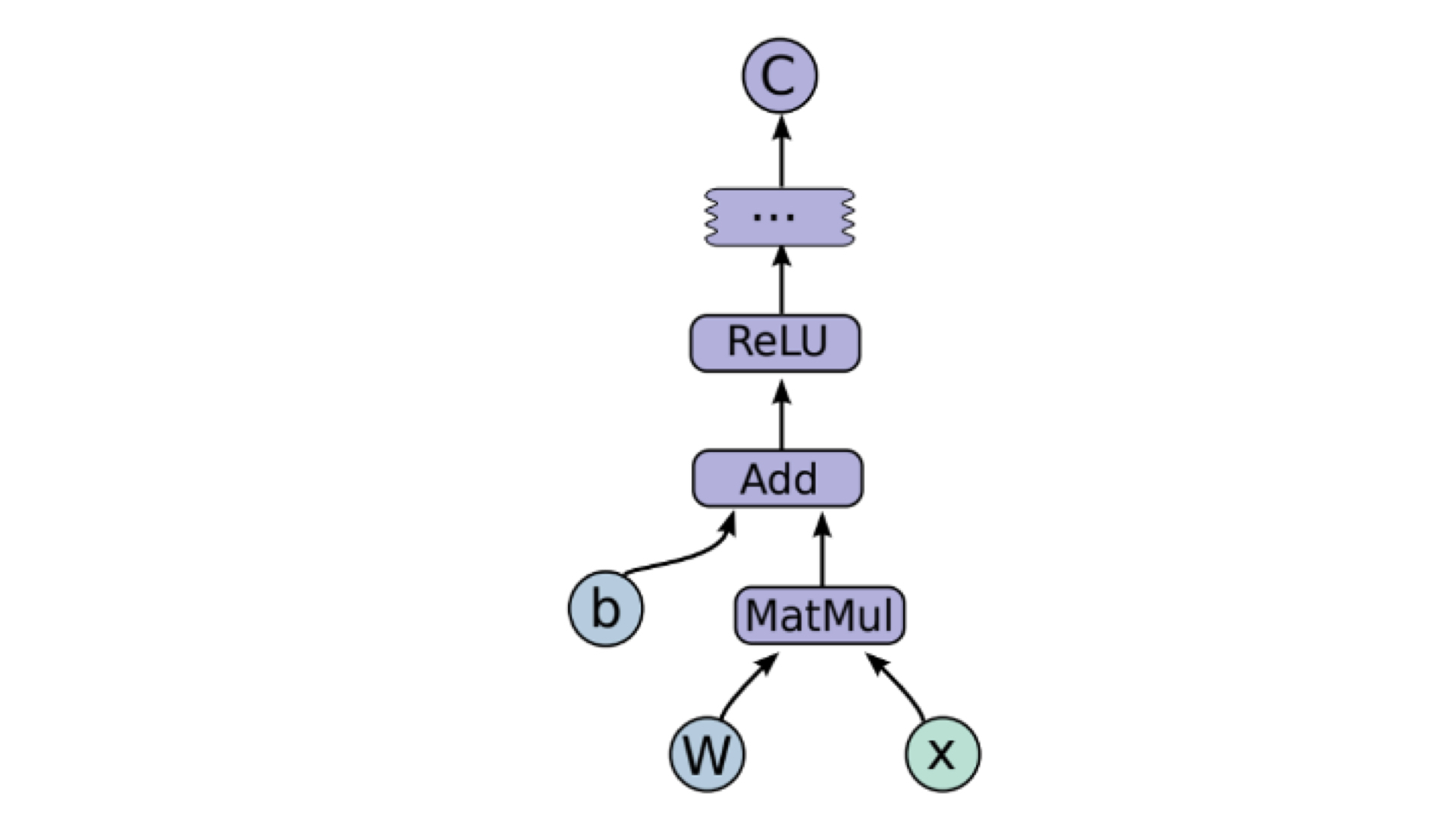
事实上,任何复杂模型都可以抽象为操作有向图的形式。这样做不仅有利于操作的模块化,还可以厘清各操作间的依赖关系,有利于我们判定哪些操作可以并行执行,哪些操作只能串行执行,为并行平台能够最大程度地提升训练速度打下基础。
说起TensorFlow的并行训练,就不得不提GPU,因为GPU拥有大量的计算核心,所以特别适合做矩阵运算这类易并行的计算操作。业界主流的TensorFlow平台都是建立在CPU+GPU的计算环境之上的。但咱们这门课程因为考虑到大多数同学都是使用个人电脑进行学习的,所以所有的项目实践都建立在TensorFlow CPU版本上,我在这里先给你说明一下。
TensorFlow的运行环境如何安装?
知道了TensorFlow的基本概念之后,我们就可以开始着手配置它的运行环境了。我先把这门课使用的环境版本告诉你,首先,TensorFlow我推荐2.3版本也就是目前的最新版本 ,Python我推荐3.7版本,其实3.5-3.8都可以,我建议你在学习过程中不要随意更换版本,尽量保持一致。
虽然Python环境和TensorFlow环境有自己的官方安装指南,但是安装起来也并不容易,所以接下来,我会带你梳理一遍安装中的重点步骤。一般来说,安装TensorFlow有两种方法,一种是采用Docker+Jupyter的方式,另一种是在本地环境安装TensorFlow所需的python环境和所需依赖库。其中,Docker+Jupyter的方式比较简单,我们先来看看它。
最简单的方法,Docker+Jupyter
经过第13讲模型服务的实践,我们已经把Docker安装到了自己的电脑上。这里,它就可以再次派上用场了。因为TensorFlow官方已经为我们准备好了它专用的Docker镜像,你只要运行下面两行代码,就可以拉取并运行最新的TensorFlow版本,还能在http://localhost:8888/ 端口运行起 Jupyter Notebook。
docker pull tensorflow/tensorflow:latest # Download latest stable image
docker run -it -p 8888:8888 tensorflow/tensorflow:latest-jupyter # Start Jupyter server
如果你已经能够在浏览器中打开Jupyter了,就在这个Notebook上开始你“肆无忌惮”地尝试吧。在之后的实践中,我们也可以把SparrowRecsys中的TensorFlow代码copy到Notebook上直接执行。因为不用操心非常复杂的python环境配置的过程,而且docker的运行与你的主系统是隔离的,如果把它“玩坏了”,我们再重新拉取全新的镜像就好,所以这个方式是最快捷安全的方式。
在IDEA中调试你的TensorFlow代码
不过,Docker+Jupyter的方式虽然非常方便,但我们在实际工作中,还是会更多地使用IDE来管理和维护代码。所以,掌握IDEA或者PyCharm这类IDE来调试TensorFlow代码的方法,对我们来说也非常重要。
比如说,SparrowRecSys中就包含了TensorFlow的Python代码,我把所有Python和TensorFlow相关的代码都放在了TFRecModel模块。那我们能否利用IDEA一站式地调试SparrowRecSys项目中的Python代码和之前的Java、Scala代码呢?当然是可以的。要实现这一操作,我们需要进行三步的配置,分别是安装IDEA的Python编译器插件,安装本地的Python环境,以及配置IDEA的Python环境。下面,我们一步一步地详细说一说。
首先是安装IDEA的Python编译器插件。
因为IDEA默认不支持Python的编译,所以我们需要为它安装Python插件。具体的安装路径是点击顶部菜单的IntelliJ IDEA -> Preferences -> Plugins -> 输入Python -> 选择插件 Python Community Edition进行安装。
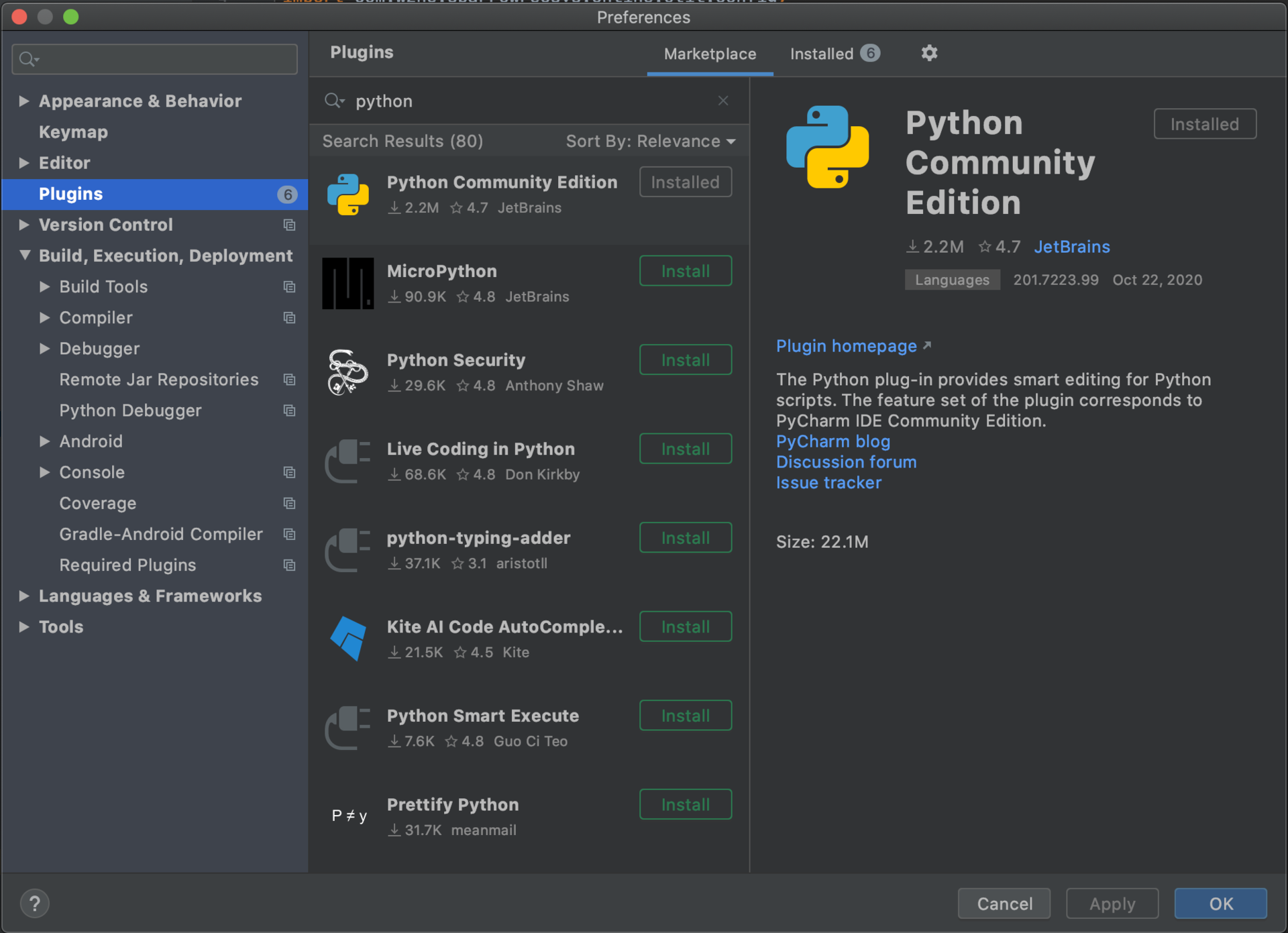
接着是安装本地Python环境。
使用过Python的同学可能知道,由于Python的流行版本比较多,不同软件对于Python环境的要求也不同,所以我们直接更改本地的Python环境比较危险,因此,我推荐你使用Anaconda来创建不同Python的虚拟环境,这样就可以为咱们的SparrowRecsys项目,专门创建一个使用Python3.7和支持TensorFlow2.3的虚拟Python环境了。
具体的步骤我推荐你参考Anaconda的官方TensorFlow环境安装指导。
这里,我再带你梳理一下其中的关键步骤。首先,我们去Anaconda的官方地址 下载并安装Anaconda(最新版本使用Python3.8,你也可以去历史版本中安装Python3.7的版本)。然后,如果你是Windows环境,就打开Anaconda Command Prompt,如果是Mac或Linux环境,你就打开terminal。都打开之后,你跟着我输入下面的命令:
conda create -n tf tensorflow
conda activate tf
第一条命令会创建一个名字为tf的TensorFlow环境,第二条命令会让Anaconda为我们在这个Python环境中准备好所有Tensorflow需要的Python库依赖。接着,我们直接选择TensorFlow的CPU版本。不过,如果是有GPU环境的同学,可以把命令中的tensorflow替换为tensorflow-gpu,来安装支持GPU的版本。到这里,我们就利用Anaconda安装好了TensorFlow的Python环境。
最后是配置IDEA的项目Python环境。
现在IDEA的Python插件有了,本地的TensorFlow Python环境也有了,接下来,我们就要在IDEA中配置它的Python环境。这个配置的过程主要可以分成三步,我们一起来看看。
第一步,在IDEA中添加项目Python SDK。你直接按照我给出的这个路径配置就可以了:File->Project Structure -> SDKs ->点击+号->Add Python SDK ,这个路径在操作界面的显示如图3。
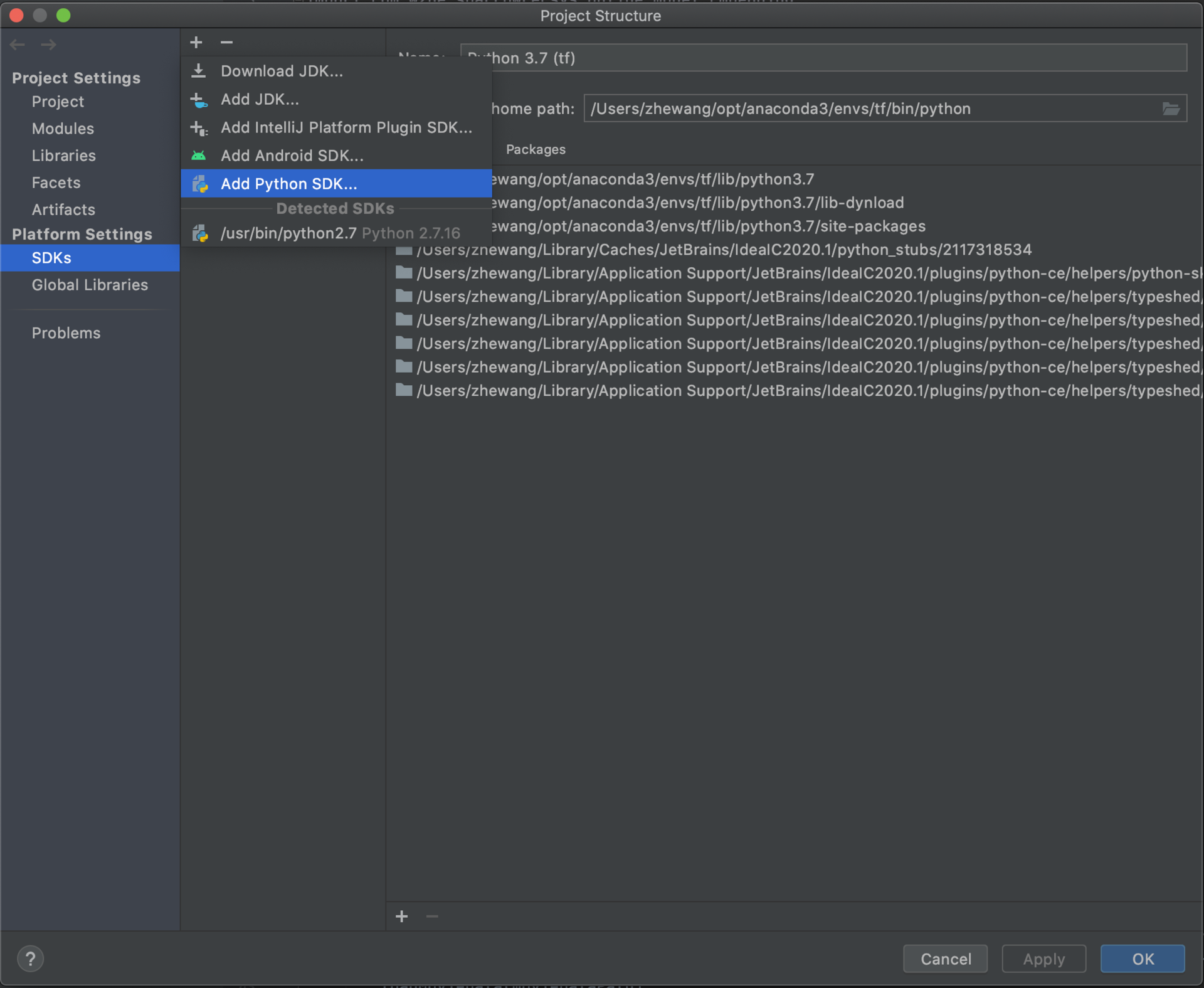
添加完Python SDK之后,我们配置Conda Environment为项目的Python SDK。IDEA会自动检测到系统的Conda环境相关路径,你选择按照自动填充的路径就好,具体的操作你可以看下图4。
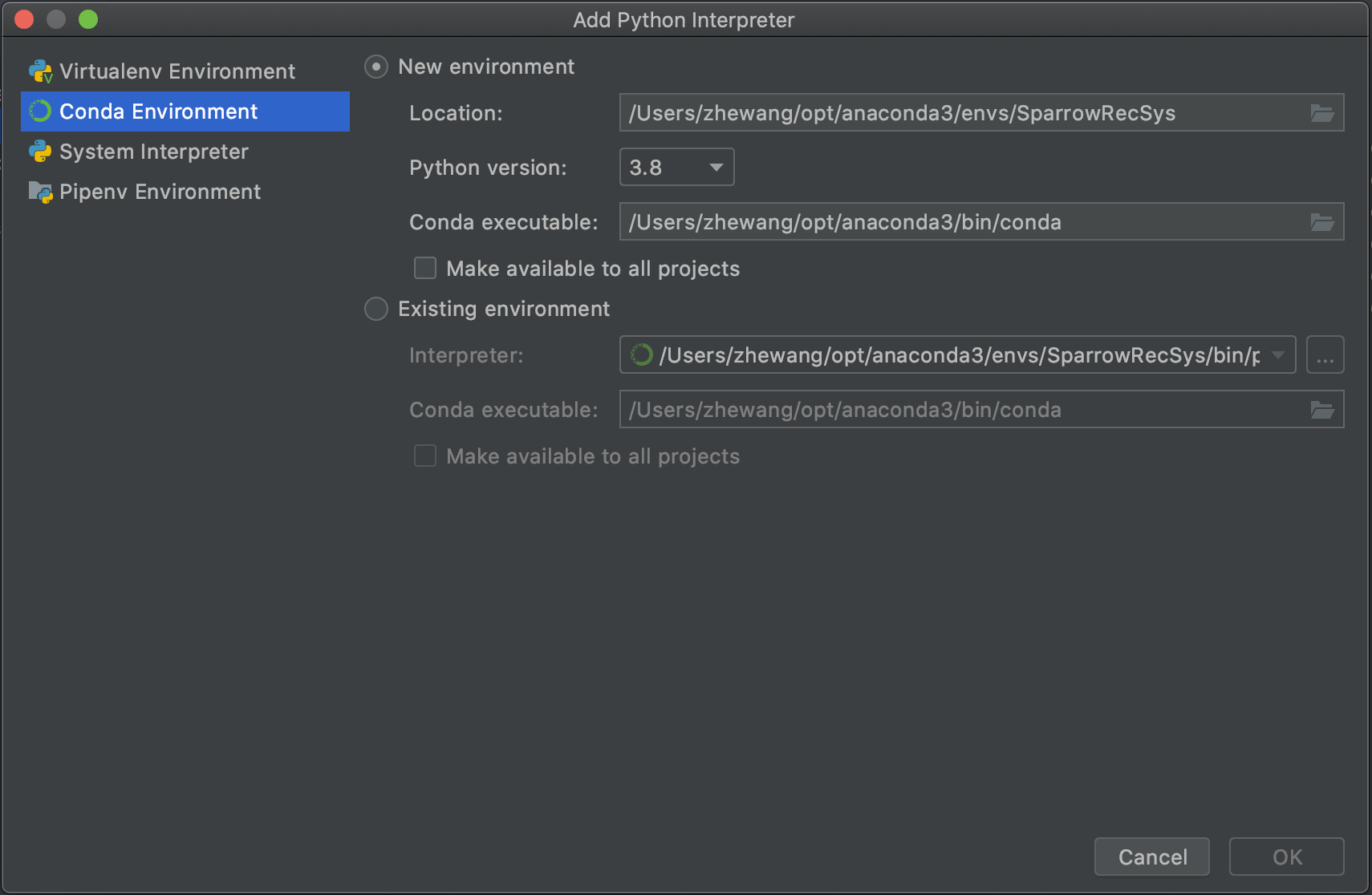
最后,我们为TFRecModel模块配置Python环境。我们选择Project Structure Modules部分的TFRecModel模块,在其上点击右键来Add Python。
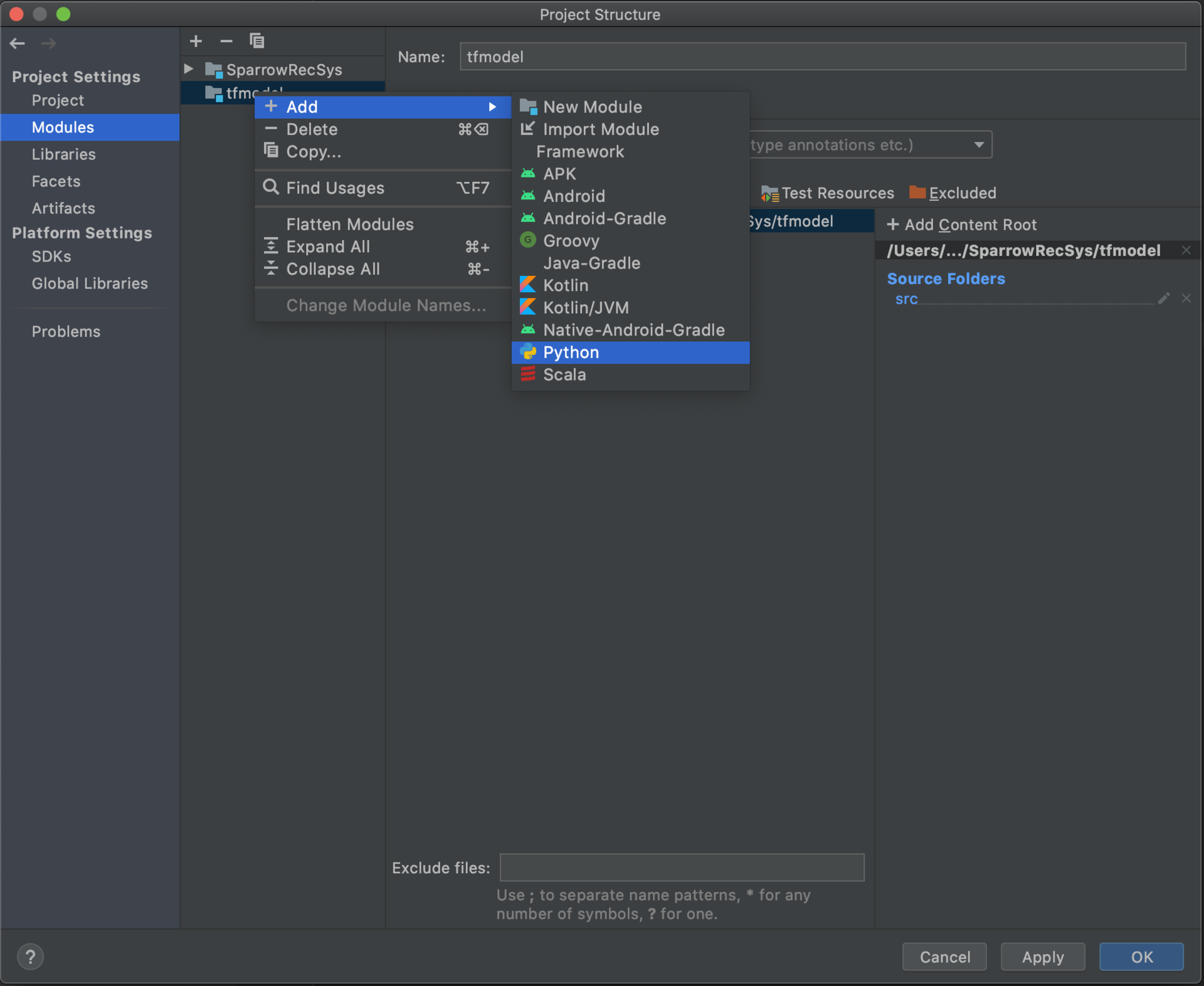
设置好的TFRecModel模块的Python环境应该如图6所示。
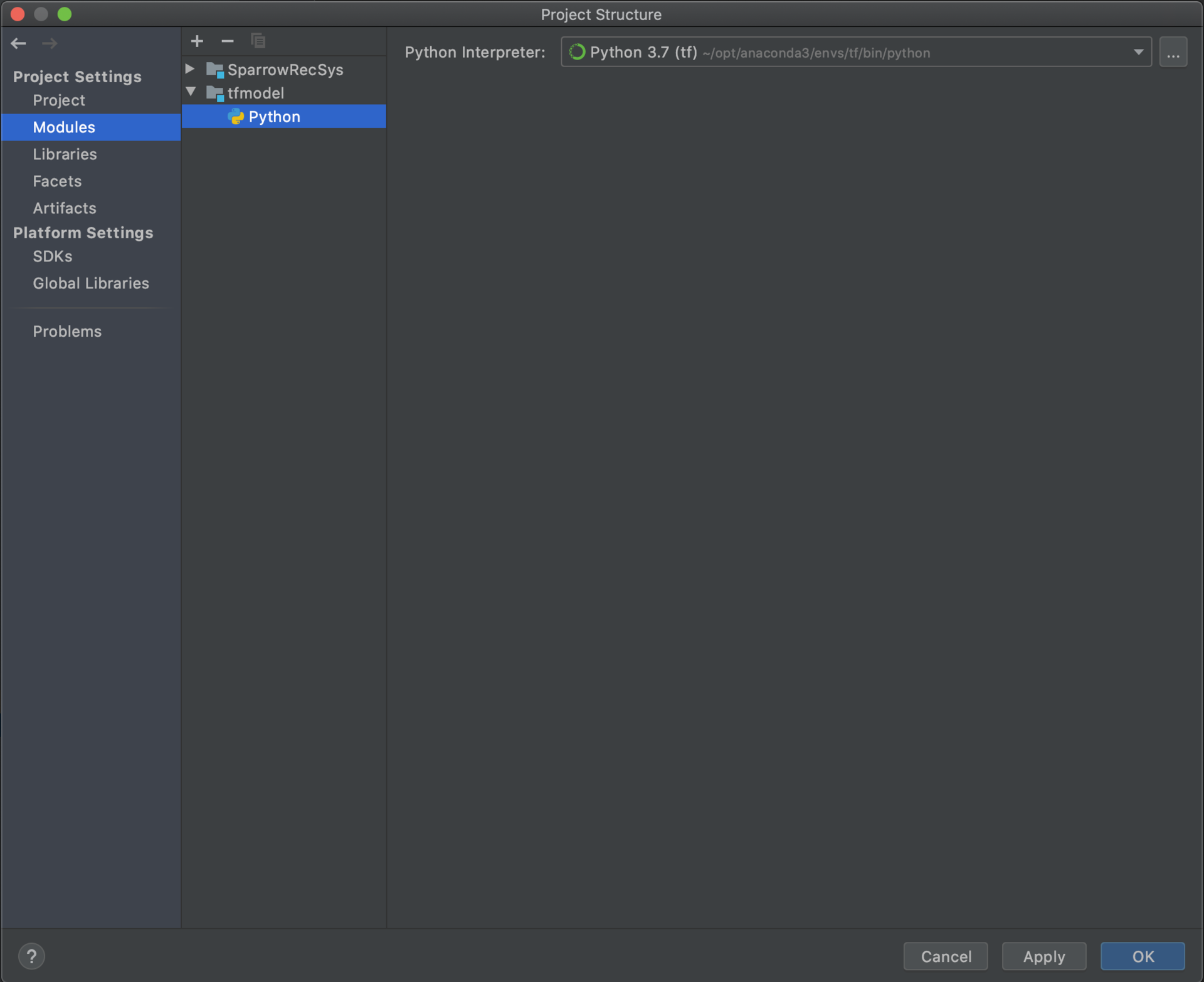
如果你按照上面的步骤,那Python和TensorFlow的环境应该已经配置好了,但我们到底怎么验证一下所有的配置是否成功呢?下面,我们就来写一个测试模型来验证一下。
如何在TensorFlow上构建你的第一个深度学习模型?
这里,我们选择了TensorFlow官方教程上的例子作为我们深度学习模型的“初体验”,你可以参考https://tensorflow.google.cn/tutorials/quickstart/beginner?hl=zh_cn来构建这个模型。这里,我再对其中的关键内容做一个补充讲解。
我先把测试模型的代码放到了下面,你可以边看代码边参考我的讲解。首先,我们要清楚的是这个测试模型做了一件什么事情。因为它要处理的数据集是一个手写数字的MNIST数据集,所以模型其实是一个多分类模型,它的输入是这个手写数字的图片(一个28*28维的图片),输出是一个0-9的多分类概率模型。
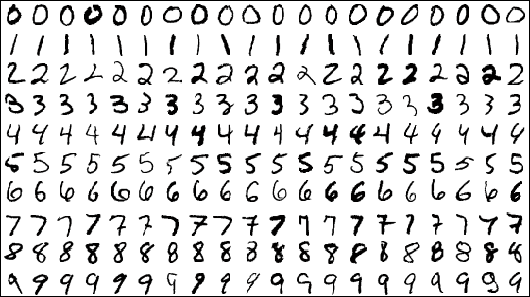
其次,我们要清楚如何定义这个深度学习模型的结构。从代码中我们可以看出,测试模型使用了TensorFlow的Keras接口,这样就可以很清晰方便地定义一个三层神经网络了,它包括28*28的输入层,128维的隐层,以及由softmax构成的多分类输出层。
之后是模型的训练,这里有3个参数的设定很关键,分别是compile函数中的optimizer、loss,以及fit函数中的epochs。其中,optimizer指的是模型训练的方法,这里我们采用了深度学习训练中经常采用的adam优化方法,你也可以选择随机梯度下降(SGD),自动变更学习率的AdaGrad,或者动量优化Momentum等等。
loss指的是损失函数,因为这个问题是一个多分类问题,所以这个测试模型,我们使用了多分类交叉熵(Sparse Categorical Crossentropy)作为损失函数。
epochs指的是训练时迭代训练的次数,单次训练指的是模型训练过程把所有训练数据学习了一遍。这里epochs=5意味着模型要反复5次学习训练数据,以便模型收敛到一个局部最优的位置。
最后是模型评估的过程,因为在构建模型时,我们选择了准确度(Accuracy)作为评估指标,所以model.evaluate函数会输出准确度的结果。
import tensorflow as tf
//载入MINST数据集
mnist = tf.keras.datasets.mnist
//划分训练集和测试集
(x_train, y_train), (x_test, y_test) = mnist.load_data()
x_train, x_test = x_train / 255.0, x_test / 255.0
//定义模型结构和模型参数
model = tf.keras.models.Sequential([
//输入层28*28维矩阵
tf.keras.layers.Flatten(input_shape=(28, 28)),
//128维隐层,使用relu作为激活函数
tf.keras.layers.Dense(128, activation='relu'),
tf.keras.layers.Dropout(0.2),
//输出层采用softmax模型,处理多分类问题
tf.keras.layers.Dense(10, activation='softmax')
])
//定义模型的优化方法(adam),损失函数(sparse_categorical_crossentropy)和评估指标(accuracy)
model.compile(optimizer='adam',
loss='sparse_categorical_crossentropy',
metrics=['accuracy'])
//训练模型,进行5轮迭代更新(epochs=5)
model.fit(x_train, y_train, epochs=5)
//评估模型
model.evaluate(x_test, y_test, verbose=2
到这里,我们就介绍完了整个测试模型的全部流程。事实上,之后利用TensorFlow构建深度学习推荐模型的过程也是非常类似的,只是把其中特征处理、模型结构、训练方法进行了替换,整体的结构并没有变化。所以,理解测试模型的每一步对我们来说是非常重要的。
说回我们的测试模型,如果Python和TensorFlow的环境都配置正确的话,在IDEA中执行测试模型程序,你会看到5轮训练过程,每一轮的准确度指标,以及最终模型的评估结果。
Epoch 1/5
1875/1875 [==============================] - 1s 527us/step - loss: 0.3007 - accuracy: 0.9121
Epoch 2/5
1875/1875 [==============================] - 1s 516us/step - loss: 0.1451 - accuracy: 0.9575
Epoch 3/5
1875/1875 [==============================] - 1s 513us/step - loss: 0.1075 - accuracy: 0.9670
Epoch 4/5
1875/1875 [==============================] - 1s 516us/step - loss: 0.0873 - accuracy: 0.9729
Epoch 5/5
1875/1875 [==============================] - 1s 517us/step - loss: 0.0748 - accuracy: 0.9767
313/313 - 0s - loss: 0.0800 - accuracy: 0.9743
小结
这节课,我们一起学习了TensorFlow的基础知识,搭建起了TensorFlow的使用环境,并且编写了第一个基于Keras的深度学习模型。
TensorFlow的基本原理,就是根据深度学习模型架构构建一个有向图,让数据以张量的形式在其中流动起来。
而安装TensorFlow有两种方法,一种是采用Docker+Jupyter的方式,另一种是在本地环境安装TensorFlow所需的python环境和所需依赖库。其中,Docker+Jupyter的方式比较简单,而利用IDEA来调试TensorFlow代码的方法比较常用,我们要重点掌握。
想要实现在IDEA中调试TensorFlow代码,我们需要进行三步配置,分别是安装IDEA的python编译器插件,安装本地的Python环境,以及配置IDEA的Python环境。配置好了Python和TensorFlow的环境之后,我们还要验证一下是不是所有的配置都成功了。
在测试模型中,我们要牢牢记住实现它的四个主要步骤,分别是载入数据、定义模型、训练模型和评估模型。当然,我把这些关键知识点总结在了下面的知识表格里,你可以看看。
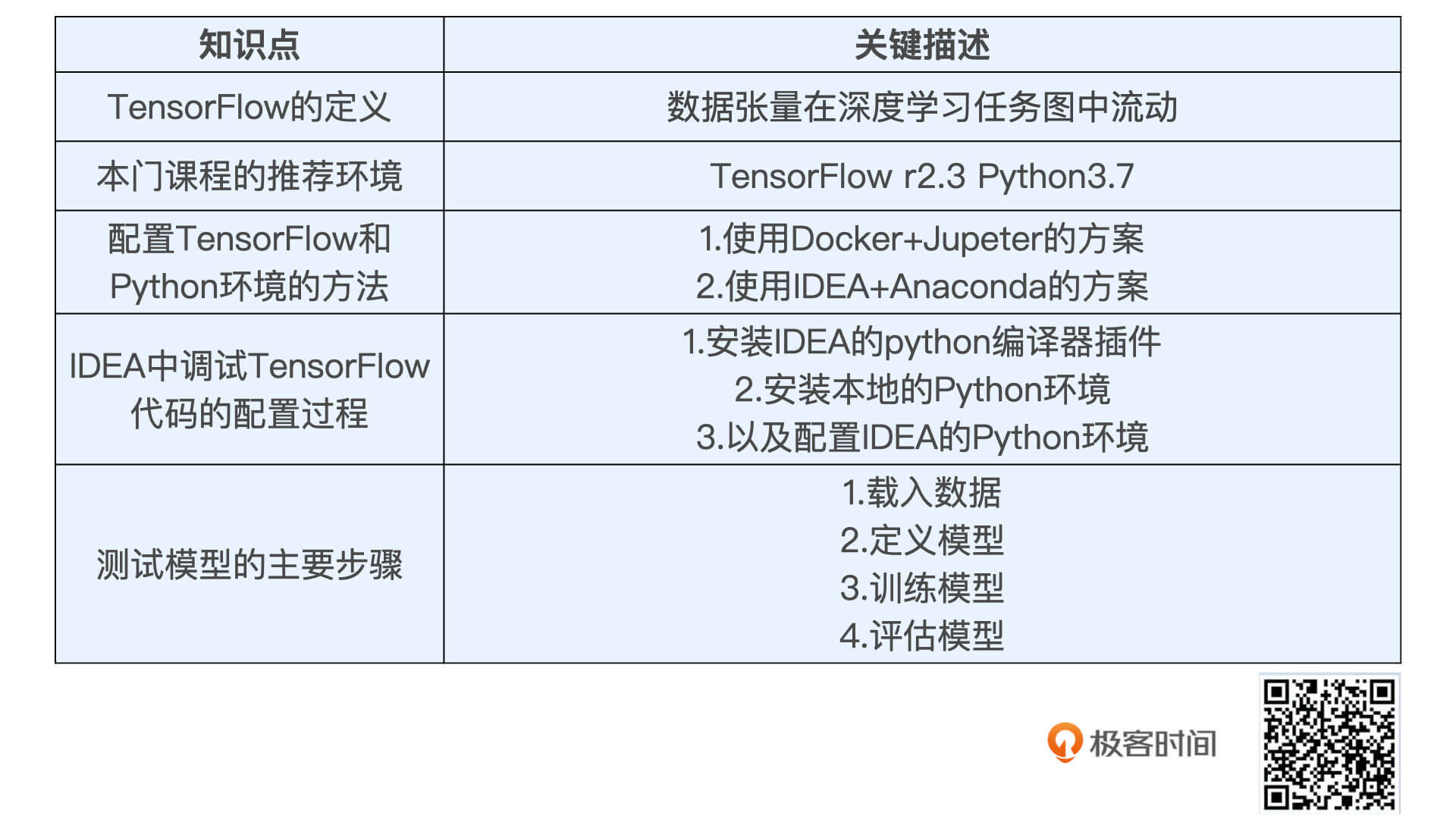
课后思考
这是一堂实践课,所以今天的课后题就是希望你能完成TensorFlow的环境配置。在配置、试验过程中遇到任何问题,你都可以在留言区提问,我会尽力去解答,也欢迎同学们分享自己的实践经验,互相帮助。我们下节课见!